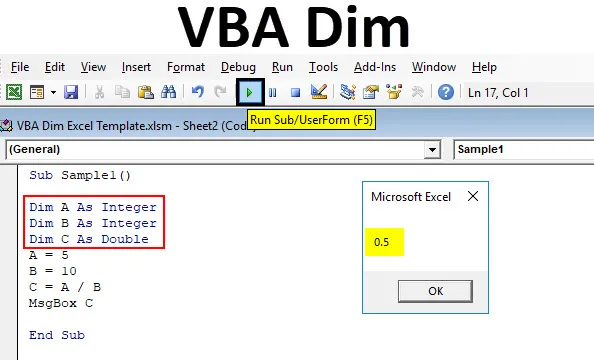
Excel VBA Dim
DIM i VBA kan betegnes som det deklarerer variabel i forskjellige datatyper som heltall boolsk streng eller dobbel osv. På hvilket som helst programmeringsspråk, må en variabel deklareres til en spesifikk datatype som X er en variabel, og hvis vi definerer X som et heltall som betyr at vi kan lagre heltallverdier i X. Hvis vi erklærer Y som en streng betyr det at vi kan lagre strengverdier i Y.
Som diskutert ovenfor brukes DIM i VBA til å deklarere variabler av forskjellige datatyper. Men hva er DIM i VBA? DIM betyr dimensjon eller erklære i minne i VBA. Vi erklærer en variabel til en spesifikk datatype i VBA, vi bruker DIM-nøkkelordet for å gjøre det. Vi kan bruke klassestrukturene som allerede er innebygd i VBA, eller vi kan lage en ny selv. For å gi en veldig grunnleggende forklaring på DIM kan vi ta dette som et eksempel, for eksempel må vi lagre logiske verdier i en variabel. Logiske verdier betyr at de enten er sanne eller de er usanne. Nå er logiske verdier Boolsk i datatyper som vi vet, så vi må erklære variabelen vår i Boolsk datatype.
Hvis vi sier at X-variabel må lagre verdien i Boolean, må vi erklære X som en Boolesk variabel, slik at den kan lagre datatypen vi vil.
Bruk av DIM med syntaks i VBA er som følger:
DIM-variabel som datatype.
Når vi prøver å definere en spesifikk datatype, skriver Excel det ut for oss.
Se på skjermbildet nedenfor,
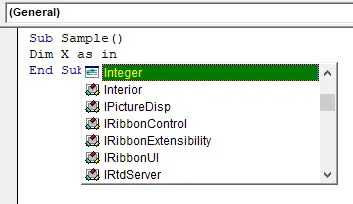
Excel bestemmer ut fra nøkkelordene vi skriver, og viser de mulige datatypene vi kanskje vil bruke.
Hvordan bruke VBA Dim i Excel?
Vi lærer hvordan du bruker VBA Dim med noen få eksempler i Excel.
Du kan laste ned denne VBA Dim Excel Mal her - VBA Dim Excel MalExcel VBA Dim - Eksempel nr. 1
La oss først bruke heltall som datatype for å erklære. Vi vil bruke tre variabler og erklære hver av dem som heltall ved å bruke DIM-nøkkelord. Og så vil vi vise det endelige resultatet.
Tips: For å bruke VBA i Excel må vi ha utviklertilgang aktivert fra kontoalternativet i filfanen.
Trinn 1: Gå til kategorien Utvikler og klikk på Visual Basic for å åpne VBA Editor.
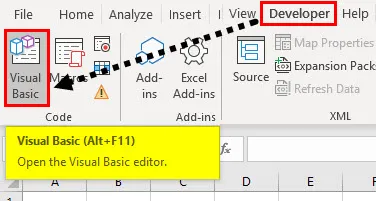
Trinn 2: I prosjektvinduet klikker du på ark 1 for å åpne kodevinduet.
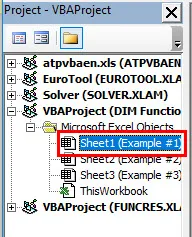
Trinn 3: Når kodevinduet åpnes for å erklære at subfunksjonen begynner å skrive koden.
Kode:
Undereksempel () Slutt Sub
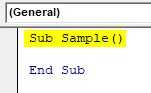
Trinn 4: Angi tre variabler A, B og C som heltall.
Kode:
Underprøve () Dim A Som heltall Dim B Som heltall Dim C Som heltal Slutt Sub
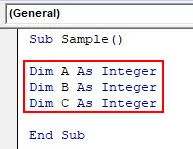
Trinn 5: Tildel de tre variablene eventuelle tilfeldige verdier.
Kode:
Underprøve () Dim A Som heltall Dim B Som heltall Dim C Som heltall A = 5 B = 10 C = A + B Slutt Sub
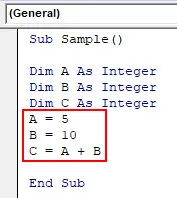
Trinn 6: Vis verdiene til C ved hjelp av msgbox-funksjonen.
Kode:
Underprøve () Dim A Som heltall Dim B Som heltall Dim C Som heltall A = 5 B = 10 C = A + B MsgBox C End Sub
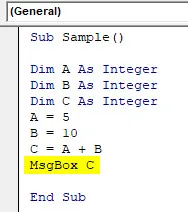
Trinn 7: Kjør koden fra løpsknappen. Når vi kjører koden får vi følgende resultat som utdata.
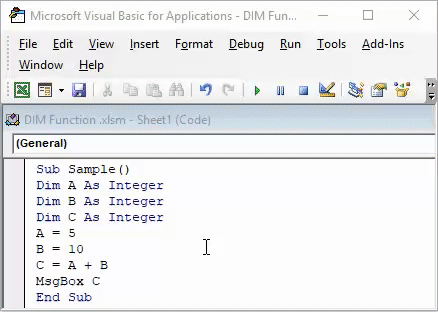
Trinn 8: Som A, B og C ble erklært som heltall, og summen av A og B er også et helt tall verdien lagret i C kan vises. Men hvis vi endrer verdien på C = A / B som vist på skjermdumpen nedenfor.
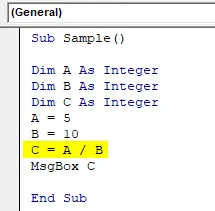
Trinn 9: La oss nå kjøre koden igjen og se hva vi får som resultat,
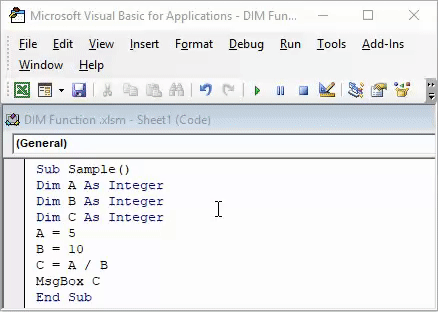
Vi får null som resultat, men 5/10 er 0, 5, ikke 0. Det er fordi C bare kan lagre heltallverdier, ikke verdiene etter desimalen.
Excel VBA Dim - Eksempel # 2
I forrige eksempel så vi at hvis verdien av resultatet i C er i desimaler, vises ikke verdiene etter desimalene i utdataet fordi vi erklærte C som et heltall. Nå vil vi bruke en annen datatype for å erklære fra DIM-funksjon for å vise den opprinnelige verdien til C.
Trinn 1: Gå til Utvikler- fanen og klikk på Visual Basic for å åpne VBA Editor.
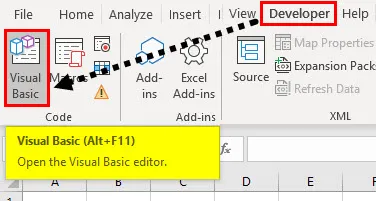
Trinn 2: Klikk på Ark 2 i prosjektvinduet for å åpne kodevinduet.
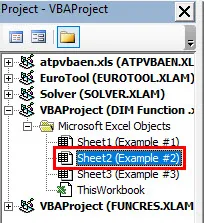
Trinn 3: Når kodevinduet er åpent, oppretter du en underfunksjon for å begynne å skrive koden.
Kode:
Sub Sample1 () Slutt Sub
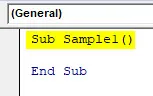
Trinn 4: Angi tre variabler AB og C. Angi A og B som heltall mens C er dobbelt.
Kode:
Underprøve1 () Dim A Som heltall Dim B Som heltall Dim C Som dobbelt slutt Sub
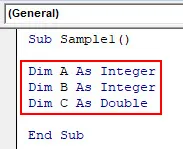
Trinn 5: I likhet med eksempel 1 tilordne verdiene til disse variablene.
Kode:
Underprøve1 () Dim A Som heltall Dim B Som heltall Dim C Som dobbelt A = 5 B = 10 C = A / B End Sub
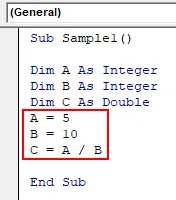
Trinn 6: Vis nå utdataene ved å bruke msgbox-funksjonen.
Kode:
Underprøve1 () Dim A Som heltall Dim B Som heltall Dim C Som dobbelt A = 5 B = 10 C = A / B MsgBox C End Sub
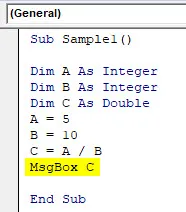
Trinn 7: Kjør koden fra løpsknappen. Når vi kjører koden får vi følgende resultat,
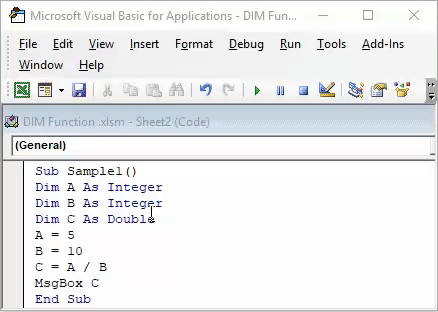
Nå har vi den eksakte verdien av C som er 0, 5.
Excel VBA Dim - Eksempel # 3
La oss bruke en DIM-funksjon til å lagre tegn betyr strenger.
Trinn 1: Gå til Utvikler- fanen og klikk på Visual Basic for å åpne VBA Editor.
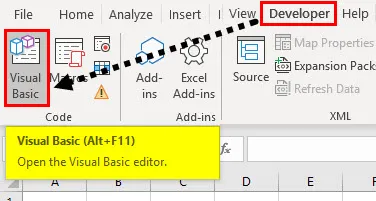
Trinn 2: Klikk på Ark 3 i prosjektvinduet for å åpne kodevinduet.
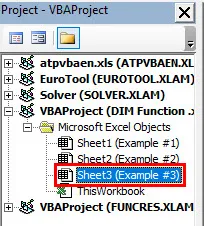
Trinn 3: Lag en underfunksjon for å begynne å skrive koden,
Kode:
Sub Sample2 () Slutt Sub
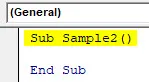
Trinn 4: Angi en variabel A som en streng,
Kode:
Sub Sample2 () Dim A As String End Sub
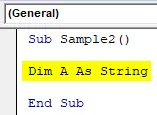
Trinn 5: Tildel eventuelle tilfeldige verdier til A,
Kode:
Sub Sample2 () Dim A As String A = "Anand" End Sub
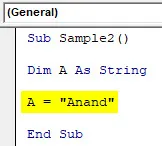
Trinn 6: Vis utdataene med funksjonen msgbox.
Kode:
Sub Sample2 () Dim A As String A = "Anand" MsgBox A End Sub
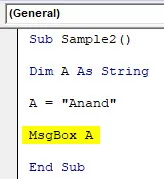
Trinn 7: Kjør koden fra den medfølgende løpsknappen og se resultatet,
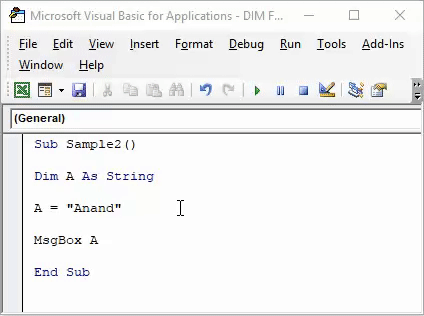
Forklaring av VBA DIM
DIM i VBA brukes til å erklære variabler som forskjellige datatyper. Variablene kan være en enkelt variabel eller en matrise som vi må huske på for å erklære en riktig datatype for å få riktig utdata.
For eksempel, hvis produksjonen kommer til å være i streng, må vi erklære variabelen i streng, og hvis produksjonen kommer til å være i desimaler, så erklærer variabelen som dobbel osv.
Ting å huske
Det er noen få ting vi trenger å huske på DIM i VBA:
- Excel forhåndstyper datatypen mens du bruker dim-funksjonen ved å bruke tastetrykkene vi bruker.
- For spesifikke datautganger må riktige datatyper deklareres for å få ønsket resultat.
- En svak funksjon brukes til å deklarere en enkelt variabel eller en matrise.
Anbefalte artikler
Dette har vært en guide til Excel VBA Dim. Her diskuterte vi hvordan du bruker Excel VBA Dim sammen med noen praktiske eksempler og nedlastbar Excel-mal. Du kan også gå gjennom andre foreslåtte artikler -
- Bruk av VBA TIMER i Excel
- Måter å bruke VBA-fargeindeks på
- Excel VBA MsgBox | Excel Trick
- Eksempler på Lær VBA Velg sak